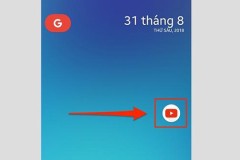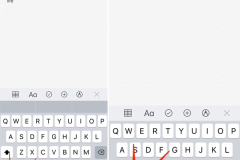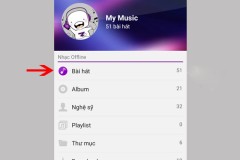Bên cạnh các tính năng chia sẻ hình ảnh quen thuộc như Screen Mirroring hay Google Cast, tính năng Xem trên TV từ ứng dụng Youtube cũng rất tiện ích qua kết nối không dây nhanh chóng. Sau đây, chúng tôi sẽ hướng dẫn bạn cách sử dụng tính năng này để chia sẻ video Youtube từ điện thoại, máy tính bảng, laptop lên Smart tivi
1. Lợi ích của việc sử dụng tính năng chia sẻ video YouTube
- Thoải mái chia sẻ video đang quan tâm lên màn hình tivi rộng để mọi người cùng thưởng thức.
- Xem trên tivi với màn ảnh rộng sắc nét và âm thanh sống động, sẽ giúp nội dung video thêm hấp dẫn, lôi cuốn.
- Kết nối không dây đơn giản, nhanh chóng.
2. Cách sử dụng tính năng chia sẻ video Youtube trên tivi.
Ở đây mình sử dụng giao diện trên Android Tivi Sony 4K 43 inch KD-43X8500F và điện thoại Samsung Galaxy A8 Plus 2018 để làm ví dụ, các mẫu tivi khác các bạn làm tương tự.
Bước 1: Trên điện thoại bạn vào ứng dụng Youtube.
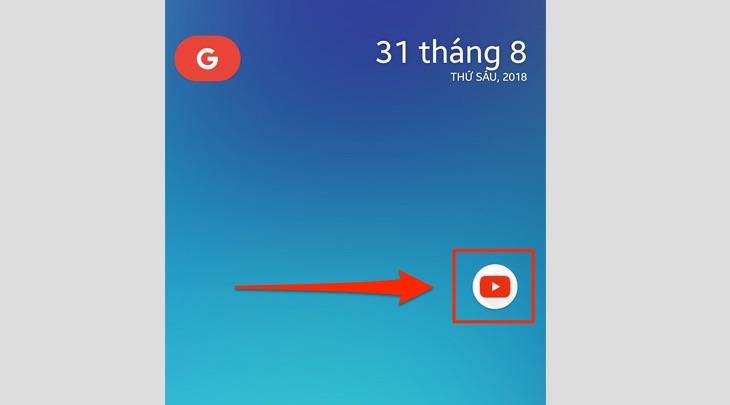
Bước 2: Tiếp theo bạn chọn vào phần tài khoản ở phía góc trên bên phải màn hình Youtube.
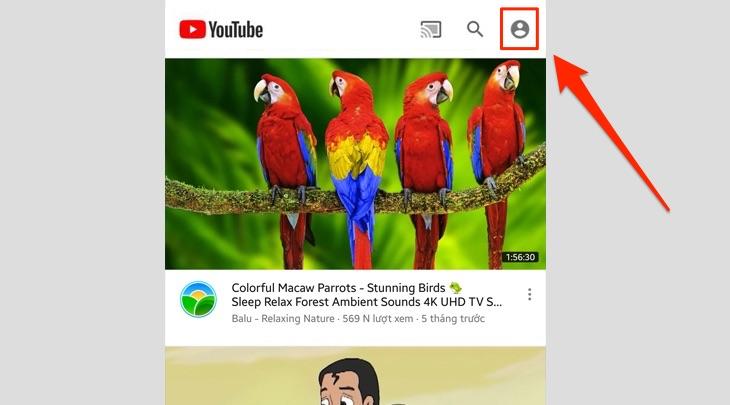
Bước 3: Bạn chọn đến phần 'Cài đặt'.
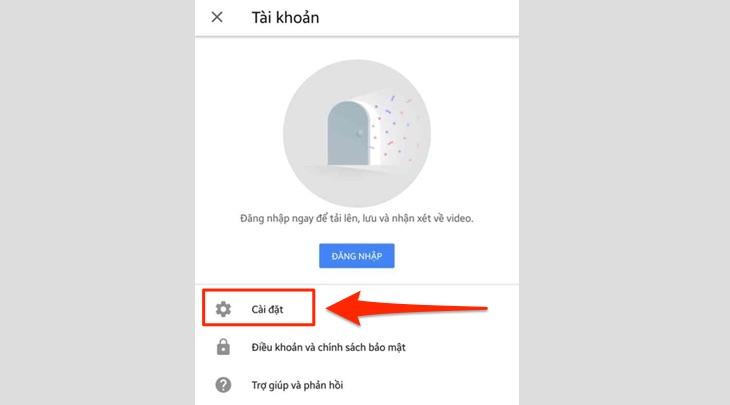
Bước 4: Bạn chọn vào phần 'Xem trên TV'. Tới đây, bạn sẽ có 2 cách để kết nối.
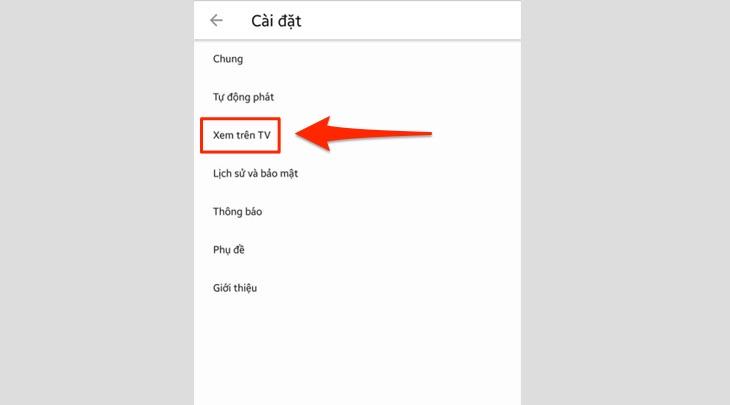
Cách 1: Nếu điện thoại và tivi kết nối chung một mạng WiFi
Bước 5: Điện thoại sẽ liệt kê các tivi có thể kết nối, cùng chung mạng WiFi mà điện thoại của bạn đang truy cập. Khi đã thấy tên tivi của bạn, bạn nhấn vào để 2 thiết bị bắt đầu ghép đôi là được nhé.
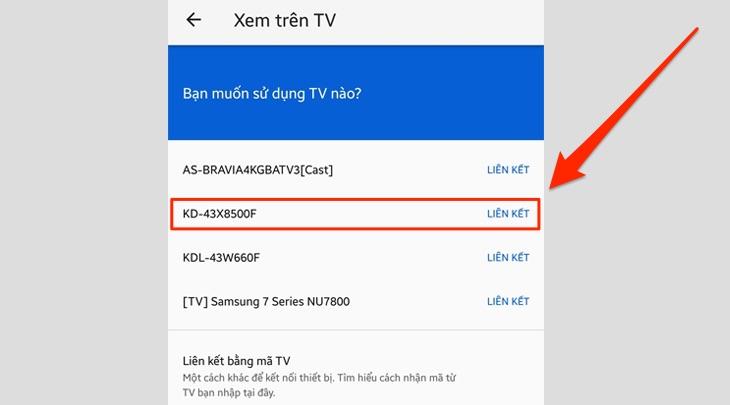
Cách 2: Nếu 2 thiết bị đang không kết nối chung một mạng WiFi
Bước 5: Vẫn giao diện mục 'Xem trên TV' từ điện thoại, bạn chọn phần 'NHẬP MÃ TV'.
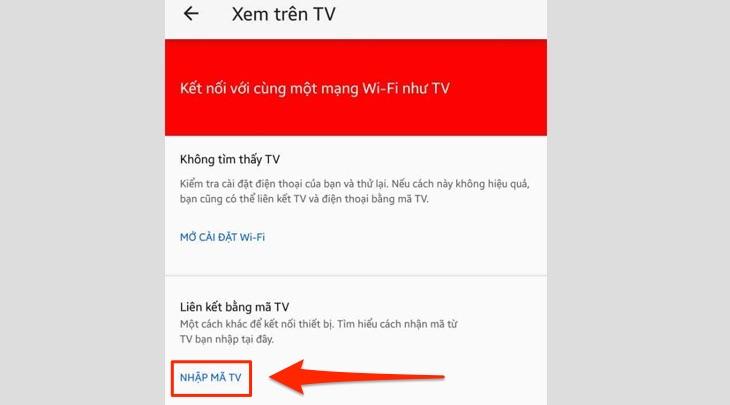
Bước 6: Trên tivi, bạn nhấn vào nút HOME của remote để vào giao diện chính của tivi.
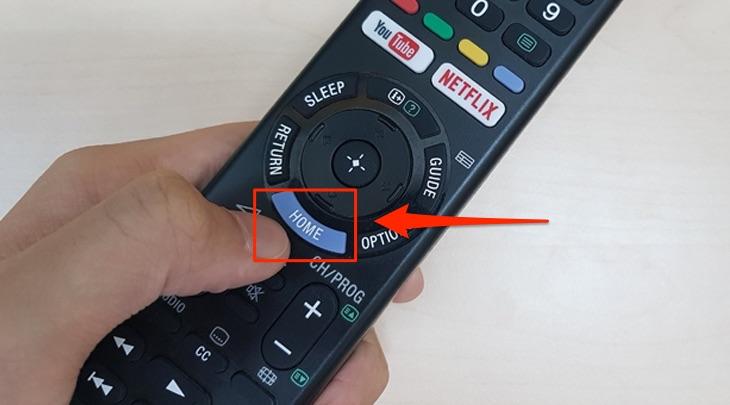
Bước 7: Bạn tìm đến mục 'Ứng dụng' có trên tivi và chọn Youtube.
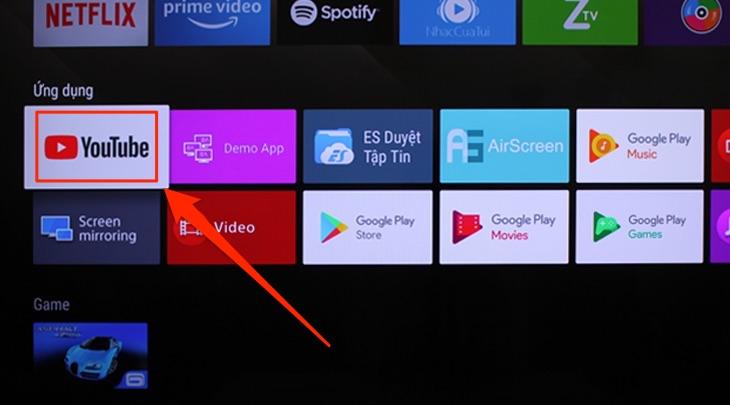
Bước 8: Bạn di chuyển qua và tìm chọn xuống mục 'Cài đặt'.
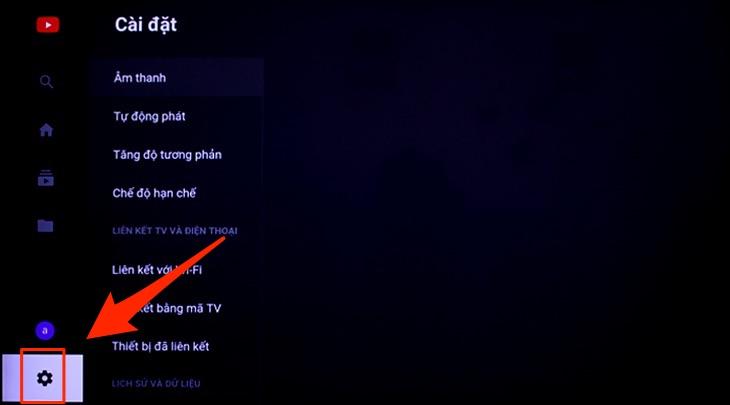
Bước 9: Tiếp theo bạn di chuyển qua phải và tìm đến mục 'Liên kết bằng mã TV'. Khi đó, tivi sẽ hiện bảng mã số liên kết.
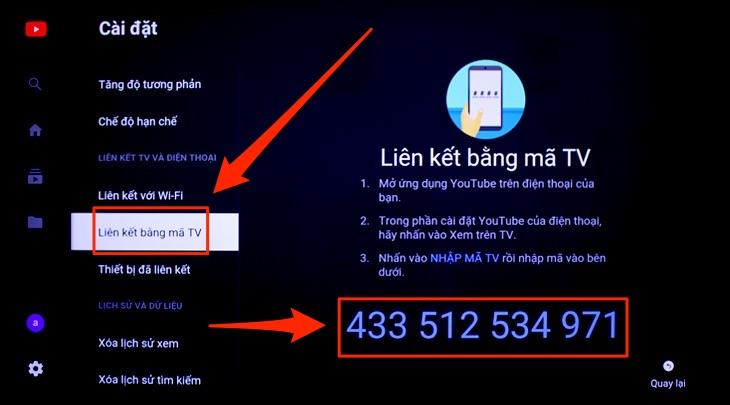
Bước 10: Lúc này bạn chỉ cần nhập mã số đúng vào phần nhập trên điện thoại và chọn 'LIÊN KẾT' để 2 thiết bị bắt đầu ghép đôi là được nhé.
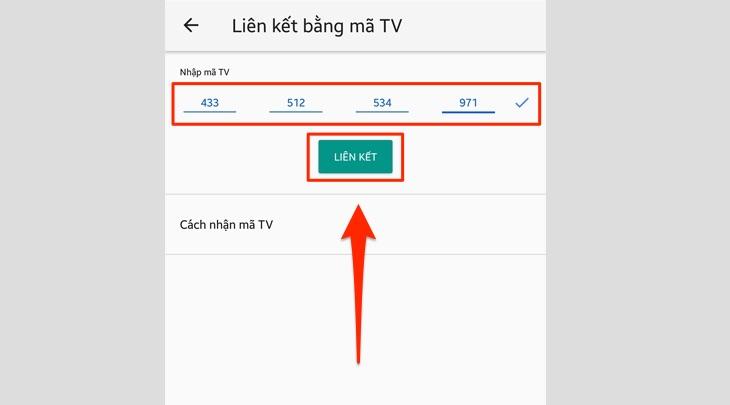
Sau khi ghép đôi thành công, bạn chỉ cần tìm chọn đến video trên Youtube muốn xem, chọn phát là nội dung sẽ bắt đầu được hiển thị trên Youtube của tivi màn hình rộng.
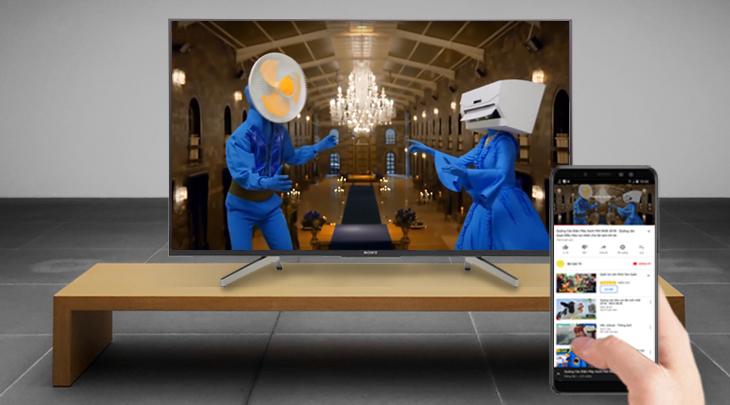
ên trên chúng tôi đã hướng dẫn cách chia sẻ video YouTube từ điện thoại, máy tính bảng, laptop lên Smart tivi, hy vọng sẽ giúp ích thêm thông tin cho các bạn trong quá trình sử dụng. Nếu có bất kỳ thắc mắc nào bạn hãy để lại bình luận bên dưới hoặc liên hệ tổng đài hỗ trợ kỹ thuật miễn phí của chúng tôi qua 1800.1764 (7:30 - 22:00) để được giải đáp nhé.